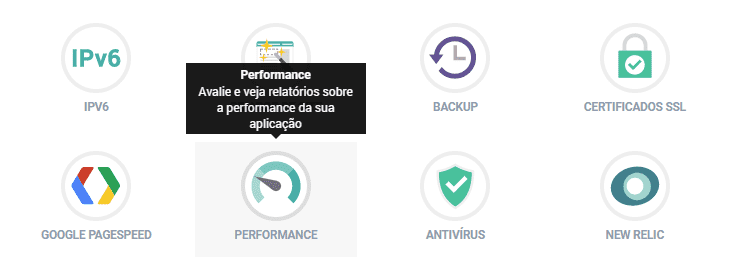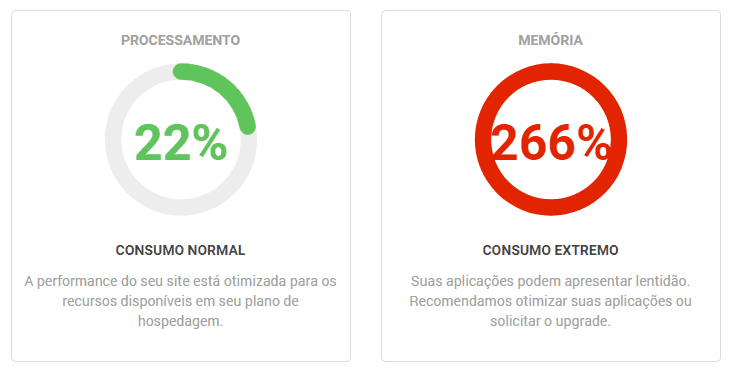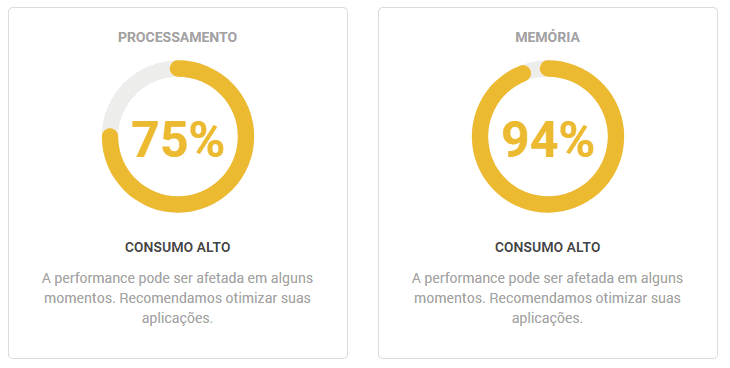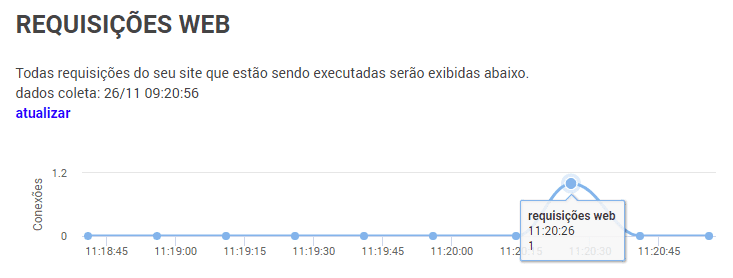Avalie e veja relatórios sobre a performance da sua aplicação.
Para acompanhar a performance do seu site, acesse o Painel de Controle da KingHost e vá até a ferramenta Performance.
A ferramenta se divide em duas abas: Consumo e Realtime.
Planos de Hospedagem
Consumo e performance
Nesta aba você pode acompanhar a média de uso de recursos utilizados, simular o desempenho em outros planos e solicitar o upgrade caso necessário.
A tela apresentará a média de consumo de processamento e memória da sua aplicação. Essa média é baseada nos últimos 30 dias dos quais é feito um levantamento da média dos 10 dias com mais uso de recursos do servidor web. Os elementos variam da seguinte forma:
- CONSUMO NORMAL (cor verde – até 74%): Indica que o site está otimizado de acordo com os recursos disponíveis no plano de hospedagem que você utiliza;
- CONSUMO ALTO (cor amarela – de 75% até 99%) A performance pode ser afetada em alguns momentos. Recomendamos otimizar suas aplicações;
- CONSUMO EXTREMO (cor vermelha – acima de 100%): Suas aplicações podem apresentar lentidão. Recomendamos otimizar suas aplicações ou solicitar o upgrade.
Exemplo de dados 1:
Exemplo de dados 2:
Gráficos detalhados
Ao clicar em algum dos gráficos que mostram a porcentagem de uso, tanto de processamento, quanto de memória, você é levado aos gráficos detalhados de uso nas últimas 24 horas e o histórico diário de uso de CPU (processamento).



Simular performance usando o plano
Nesta seção você consegue simular seu site em um outro plano de hospedagem compartilhada ou Cloud Hosting. O Painel já indicará a você o plano mais adequado para a sua aplicação e também já exibirá o botão FAZER UPGRADE para que você consiga alterar seu plano para o que mais se encaixa a seu site.
Planos Hospedagem Cloud
Relatório de uso
Assim que entramos na ferramenta, as primeiras informações que temos são do Relatório de uso, nela podemos ver de forma atualizada o uso de vCPU, Memória e Disco Web que o site está ocupando.

Gráficos de consumo

Filtro de categorias
Os gráficos de consumo podem ser detalhados em categorias através de um filtro na lateral esquerda da tela sendo possível visualizar:
- vCPU;
- Memória;
- Disco Web.

Outro ponto de filtro também é o filtro por período, fica ao lado direito do filtro de categoria, sendo possível visualizar nos seguintes períodos:
- 1 hora;
- 24 horas;
- 10 dias;
- 30 dias;
- 90 dias;
- 6 meses.

Caso a visualização do período não apareça, o motivo é de que o seu site ainda não completou o período para visualização.
Exemplo: se o site estiver a 30 dias no plano, não aparecerá o filtro de 90 dias e 6 meses.
Consumos elevados no período
O campo de consumo elevado no período é uma forma de ver mais detalhadamente os horários e picos de uso que o seu site atingiu.
Para visualizar é necessário que em algum período o site tenha utilizado 100% ou mais de algum recurso, após, é necessário clicar na bolinha ao qual se quer ver os dados mais detalhados e eles aparecerão na caixa em formato de texto, conforme abaixo:

Realtime
Requisições web
Todas requisições do seu site que estão sendo executadas serão exibidas no gráfico. O gráfico se atualiza a cada 15 segundos.
Processos de PHP
Você consegue verificar quantos processos PHP estão sendo executados em seu site e pode até mesmo ver os detalhes de cada requisição.